目錄
一、前言
1.1準備工具
1.2安裝配置VM虛擬機
1.3安裝軟件
1.4系統初始化進程
1.5重置root密碼
二、鞏固練習
1.為什么建議讀者在下載系統文件后先進行校驗而不是直接安裝呢?
2.使用虛擬機安裝Linux系統時,為什么要先選擇稍后安裝操作系統,而不是去選擇RHEL 8系統鏡像文件?
3.在安裝系統時如果出現類似于“CPU不支持虛擬化”這樣的報錯信息,該怎么解決?
4.RPM(紅帽軟件包管理器)只有紅帽企業系統在使用,對嗎?
5.簡述RPM與軟件倉庫的作用。
6.RHEL 7/8系統采用了systemd作為初始化進程,那么如何查看某個服務的運行狀態呢?
三、跋文
入口一:新老同學免費試用
入口二:新人服務器特惠禮包
入口三:大學生版低價特惠服務器
入口四:云服務器首購特惠&免費試用
入口五:云服務器特惠1.5折起
入口六:低價特惠建站
1. 前言
悟已往之不諫,知來者之可追。實迷途其未遠,覺今是而昨非。舟遙遙以輕飏,風飄飄而吹衣。問征夫以前路,恨晨光之熹微。
本系列依照《Linux就該這么學》第二版隨書學習練習操作,將一些課本上不順暢的地方,全部以最簡方式免費開源展示給大家,資源大家可以自行百度,學習起來我們既要多巴胺也要內啡肽。
1.1準備工具
vm是桌面虛擬軟件,iso是操作系統,我這下載全部應該是半個小時左右,10G大小,注意放到較大的盤里,不要放C盤,占系統盤內存,我的vm是在第一版里裝的,所以這一版只用裝個centos8就可以了
centos8.5iso鏡像下載地址:https://mirrors.aliyun.com/centos/8.5.2111/isos/x86_64/?spm=a2c6h.25603864.0.0.4a7d44cbLbw31m
vm17下載地址:https://www.vmware.com/products/workstation-player/workstation-player-evaluation.html
1.2安裝配置VM虛擬機
選擇文件新增虛擬機
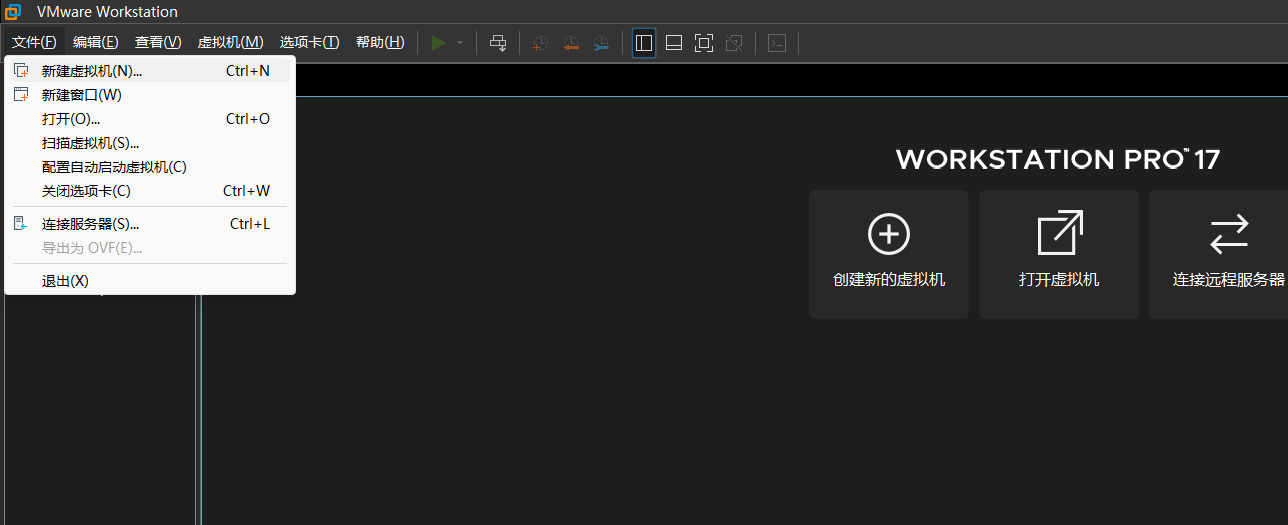
選擇下一步
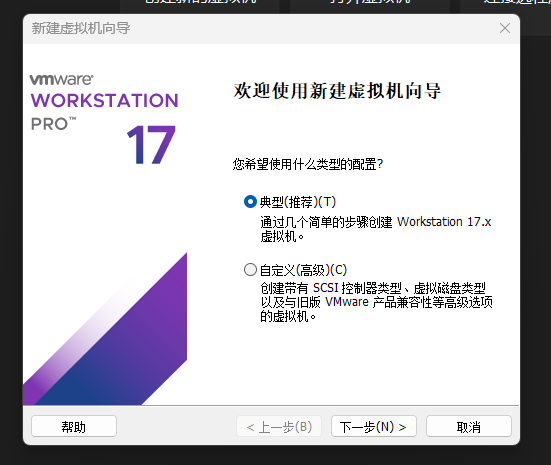
選擇對應的centos8系統鏡像,后邊名稱密碼自定義起一套
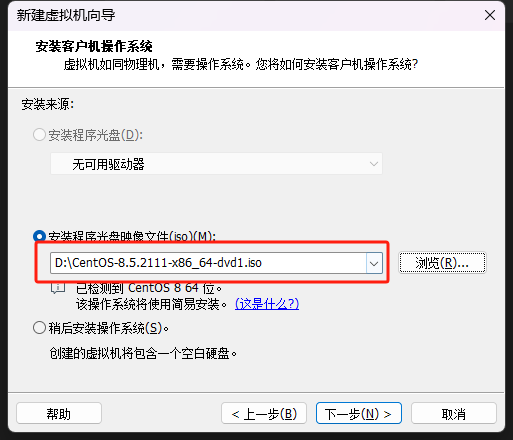
起好名字,然后選擇盤符大的盤裝對應的vmx(虛擬系統),剩下的全部下一步,直到自動開機,輸入預設用戶名密碼
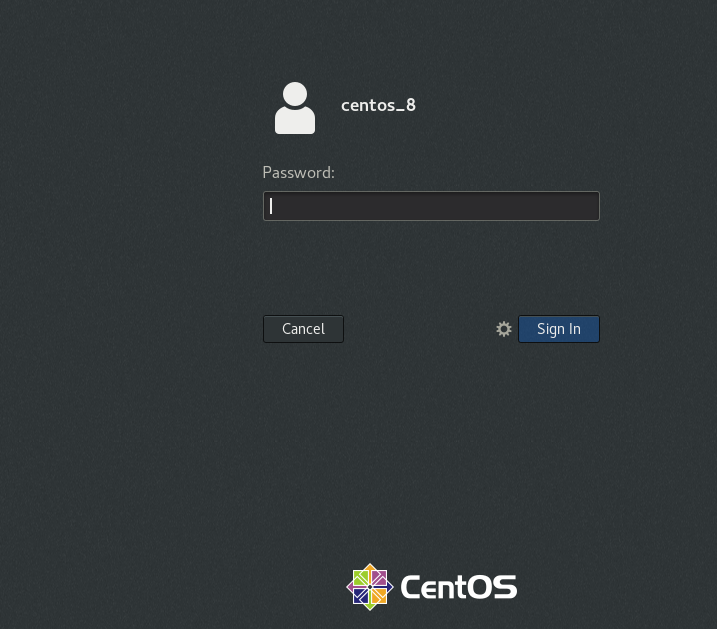
1.3安裝軟件
rpm軟件包命令
| 命令 | 作用 |
| rpm -ivh filename.rpm | 安裝軟件 |
| rpm -Uvh filename.rpm | 升級軟件 |
| rpm -e filename.rpm | 卸載軟件 |
| rpm -qpi filename.rpm | 查詢軟件描述信息 |
| rpm -qpl filename.rpm | 列出軟件文件信息 |
| rpm -qf filename | 查詢文件屬于哪個RPM |
Yum 軟件倉庫的技術拓撲圖
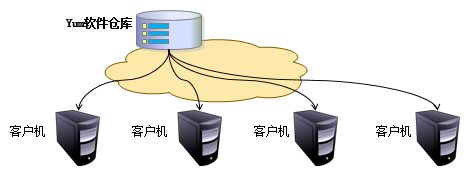
常見yum命令
| 命令 | 作用 |
| yum repolist all | 列出所有倉庫 |
| yum list all | 列出倉庫中所有軟件包 |
| yum info 軟件包名稱 | 查看軟件包信息 |
| yum install 軟件包名稱 | 安裝軟件包 |
| yum reinstall 軟件包名稱 | 重新安裝軟件包 |
| yum update 軟件包名稱 | 升級軟件包 |
| yum remove 軟件包名稱 | 移除軟件包 |
| yum clean all | 清除所有倉庫緩存 |
| yum check-update | 檢查可更新的軟件包 |
| yum grouplist | 查看系統中已經安裝的軟件包組 |
| yum groupinstall 軟件包組 | 安裝指定的軟件包組 |
| yum groupremove 軟件包組 | 移除指定的軟件包組 |
| yum groupinfo 軟件包組 | 查詢指定的軟件包組信息 |
1.4系統初始化進程
systemd 與 System V init 的區別以及作用
| System V init運行級別 | systemd目標名稱 | systemd 目標作用 |
| 0 | poweroff.target | 關機 |
| 1 | rescue.target | 救援模式 |
| 2 | multi-user.target | 多用戶的文本界面 |
| 3 | multi-user.target | 多用戶的文本界面 |
| 4 | multi-user.target | 多用戶的文本界面 |
| 5 | graphical.target | 多用戶的圖形界面 |
| 6 | reboot.target | 重啟 |
| emergency | emergency.target | 救援模式 |
如果想要將系統默認的運行目標修改為多用戶的文本界面模式,可直接用 ln 命令把多用戶模式目標文件 鏈接到 /etc/systemd/ 目錄:
[root@localhost ~]# ln -sf /lib/systemd/system/multi-user.target /etc/systemd/system/default.target
systemctl命令管理服務
服務的啟動、重啟、停止、重載、查看狀態等常用命令服務
| 老系統命令 | 新系統命令 | 作用 |
| service foo start | systemctl start httpd | 啟動服務 |
| service foo restart | systemctl restart httpd | 重啟服務 |
| service foo stop | systemctl stop httpd | 停止服務 |
| service foo reload | systemctl reload httpd | 重新加載配置文件(不終止服務) |
| service foo status | systemctl status httpd | 查看服務狀態 |
開機啟動、不啟動、查看各級別下服務啟動狀態等常用命令
| 老系統命令 | 新系統命令 | 作用 |
| chkconfig foo on | systemctl enable httpd | 開機自動啟動 |
| chkconfig foo off | systemctl disable httpd | 開機不自動啟動 |
| chkconfig foo | systemctl is-enabled httpd | 查看特定服務是否為開機自啟動 |
| chkconfig --list | systemctl list-unit-files --type=httpd | 查看各個級別下服務的啟動與禁用情況 |
1.5重置root密碼
為了簡便操作,后續的操作都會放到xshell上邊,xshell下載地址:https://www.xshell.com/zh/xshell/

輸入ifconfig,找到內網ip然后打開xshell,新建會話,并且把ip錄入進去點擊連接
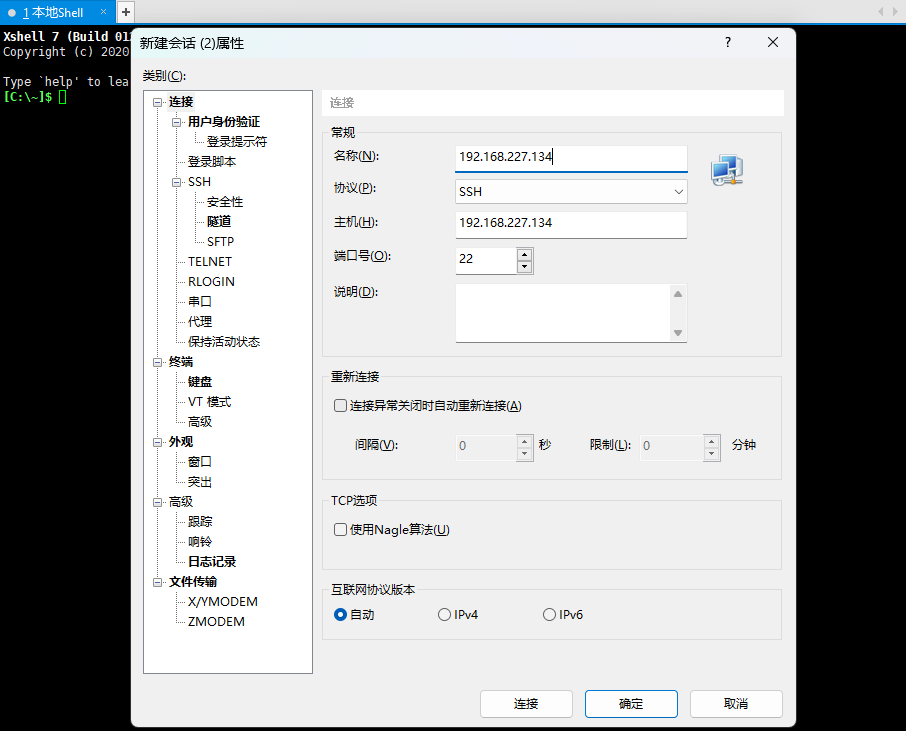
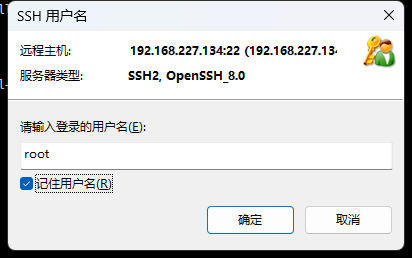

(修改密碼暫時不用上邊的xshell)忘記Linux系統密碼,幾步重置,首先查看版本
[root@localhost ~]# cat /etc/redhat-release ?
![]()
重啟Linux系統主機并出現引導界面時,按下鍵盤上的e鍵進入內核編輯界面
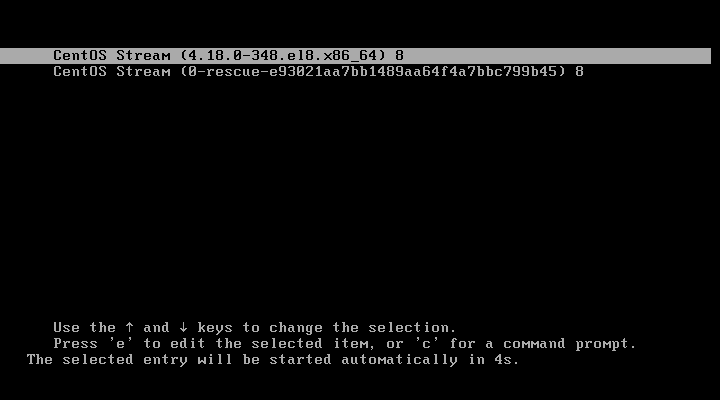
在linux參數這行的最后面追加rd.break參數,然后按下Ctrl + X組合鍵運行修改過的內核程序
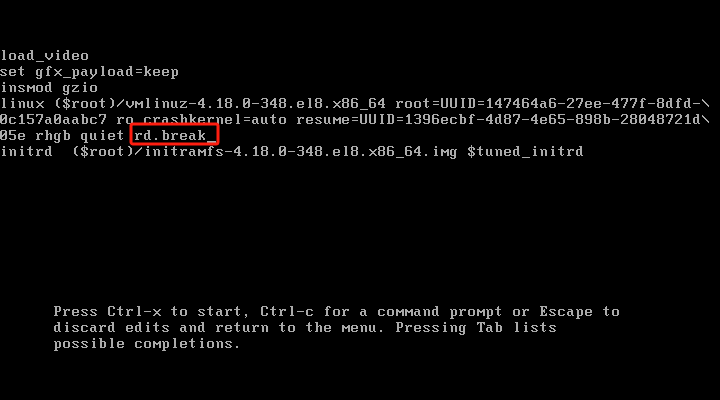
系統進入緊急救援模式,依次輸入以下命令
mount -o remount,rw /sysroot
chroot /sysroot
passwd
輸入密碼
確認密碼
touch /.autorelabel
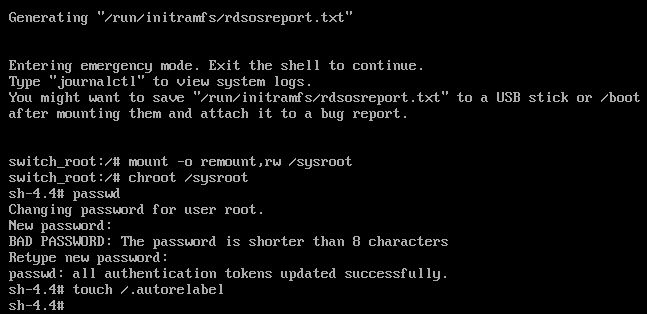
再連續按下兩次Ctrl + D組合鍵盤來退出并重啟
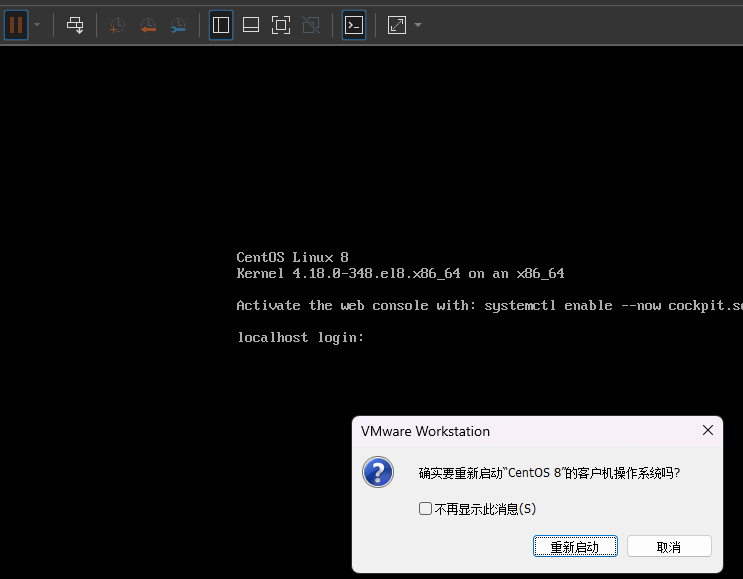
2. 鞏固練習
1.為什么建議讀者在下載系統文件后先進行校驗而不是直接安裝呢?
答:為了保證系統和軟件包的安全與完整性,避免因為外部因素導致安裝失敗。
2.使用虛擬機安裝Linux系統時,為什么要先選擇稍后安裝操作系統,而不是去選擇RHEL 8系統鏡像文件?
答:在配置界面中若直接選擇了RHEL 8系統鏡像文件,則VMware Workstation虛擬機會使用內置的安裝向導自動進行安裝,最終安裝出來的系統跟我們后續進行實驗所需的系統環境會不一樣。
3.在安裝系統時如果出現類似于“CPU不支持虛擬化”這樣的報錯信息,該怎么解決?
答:遇到此類報錯,最大的可能原因是BIOS中沒有開啟VT功能,手動開啟后重啟即可。
4.RPM(紅帽軟件包管理器)只有紅帽企業系統在使用,對嗎?
答:RPM已經被CentOS、Fedora、openSUSE等眾多Linux系統采用
5.簡述RPM與軟件倉庫的作用。
答:RPM是通過將源代碼與安裝規則打包在一起,降低了單個軟件的安裝難度。而Yum與DNF軟件倉庫則是將大量常用的RPM軟件包打包到一起,解決了軟件包之間的依賴關系,這進一步降低了軟件的整體安裝難度。
6.RHEL 7/8系統采用了systemd作為初始化進程,那么如何查看某個服務的運行狀態呢?
答:執行命令“systemctl status服務名”可以查看服務的運行狀態。
3. 跋文
如果想上手操作的同學們可以通過阿里云ecs服務器免費試用參與或低價購買專屬于自己的服務器入口如下↓↓↓↓↓











)


(etcd))


)

